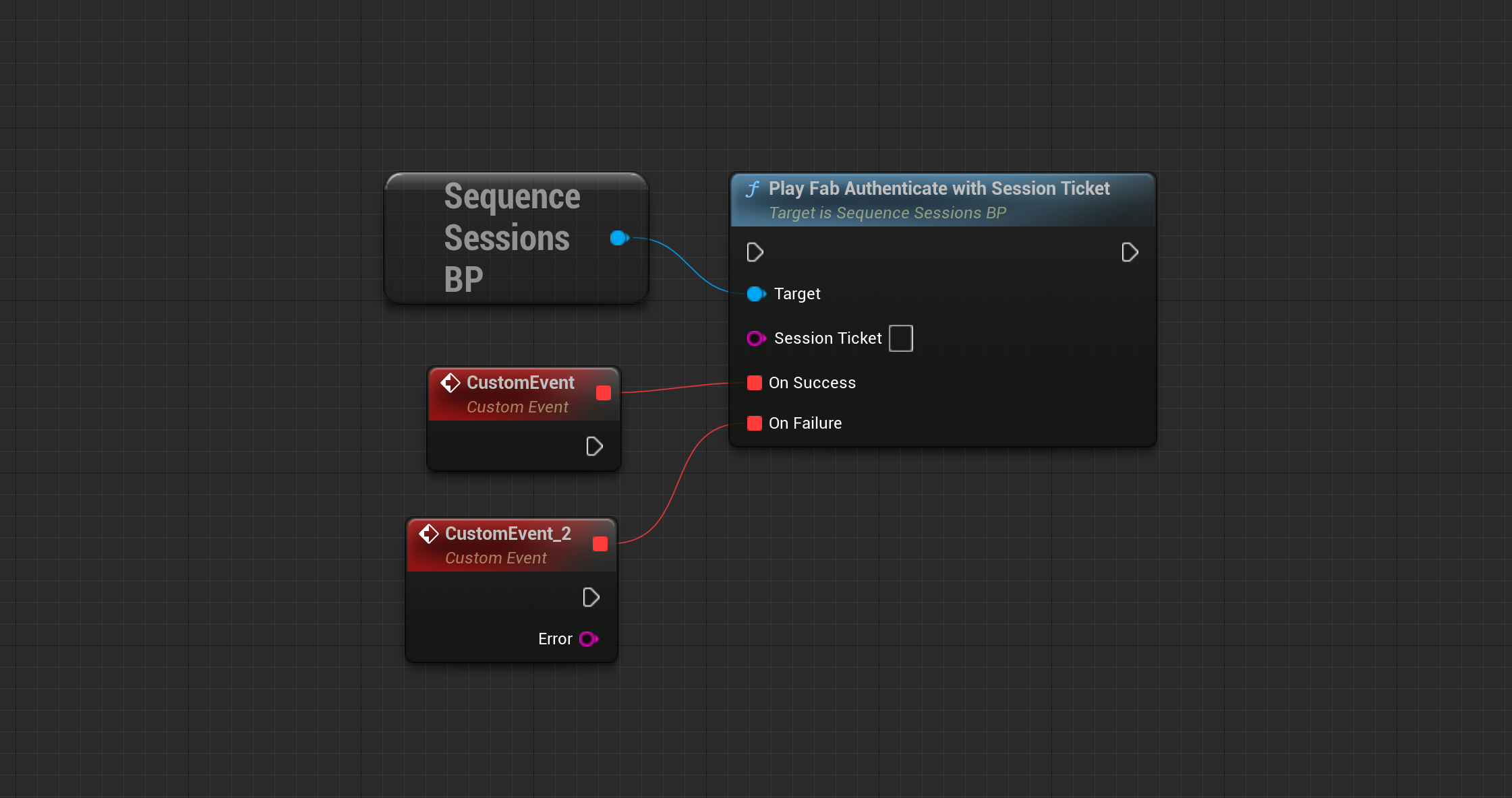必要環境
- 必要なログイン方法を Sequence Builder で有効にしていることを確認してください。
- プラットフォーム要件 ページで、選択した認証方法がUnrealプロジェクトで正しく設定されているかの詳細をご確認ください。
メールログインの開始
任意のメールアドレスでユーザーをサインインさせると、ワンタイムパスワードが受信箱に届きます。 Email Requires Code イベントをリッスンしてください。- ブループリント
- C++
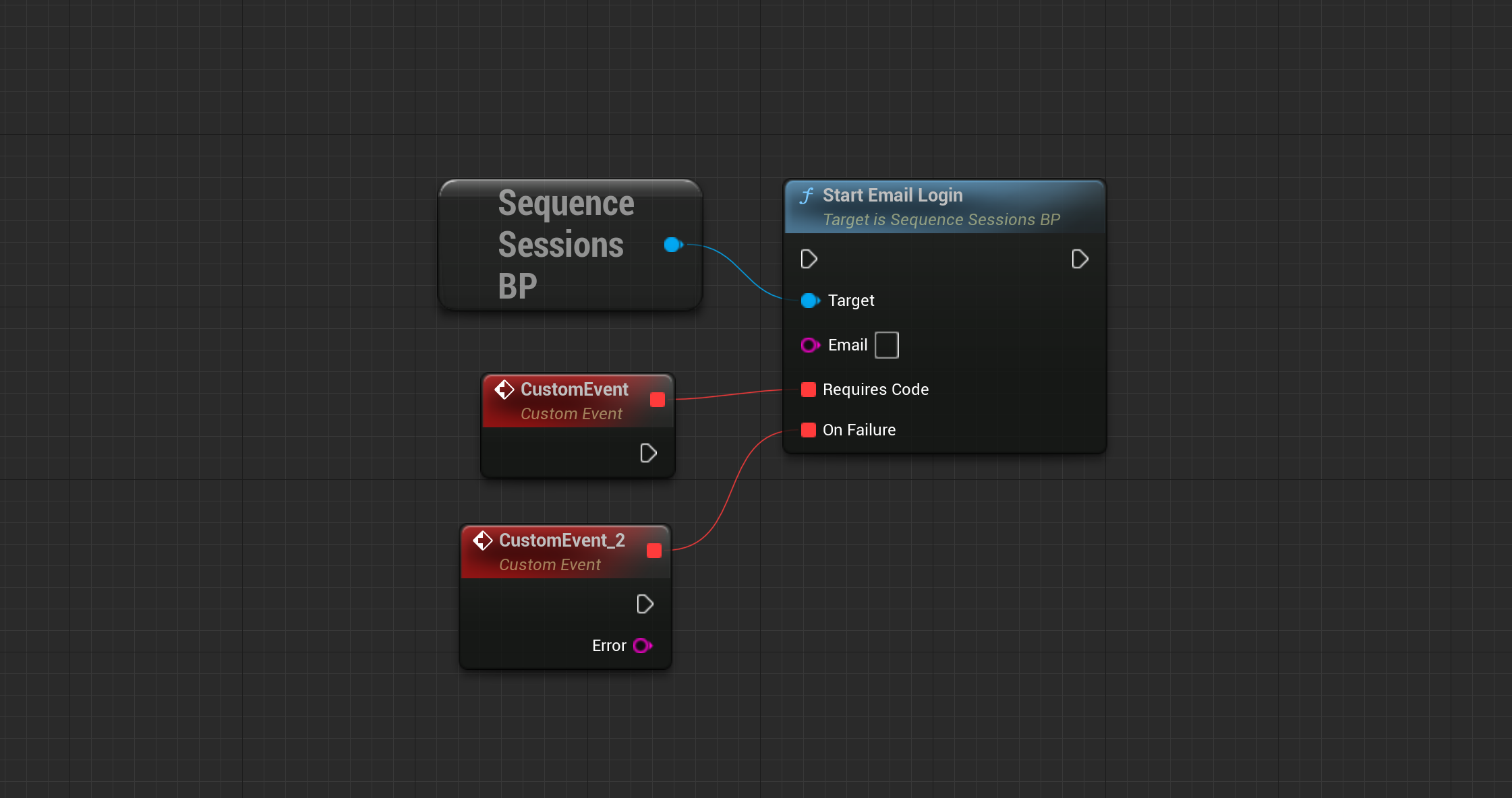
メールログインのコード確認
任意のメールアドレスでユーザーをサインインさせると、ワンタイムパスワードが受信箱に届きます。 Email Requires Code イベントをリッスンしてください。- ブループリント
- C++
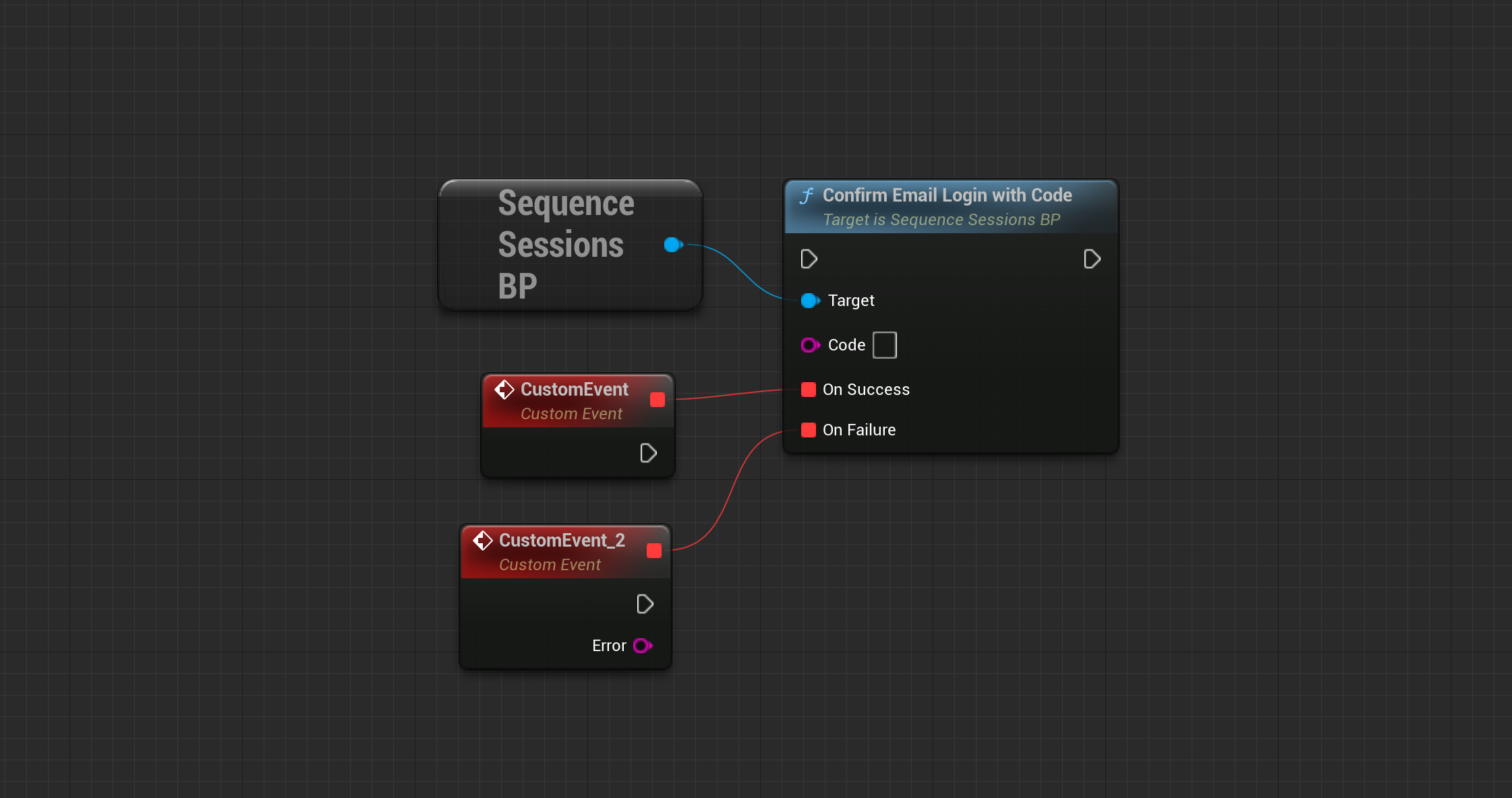
ゲストとしてサインイン
ゲストとしてユーザーをサインインさせることができます。ただし、アプリをアンインストールまたはサインアウトするとウォレットへのアクセスが失われます。 ウォレットへのアクセスを維持するために、アカウント連携機能を活用して、他のメールやソーシャルアカウントとウォレットを連携しましょう。- ブループリント
- C++
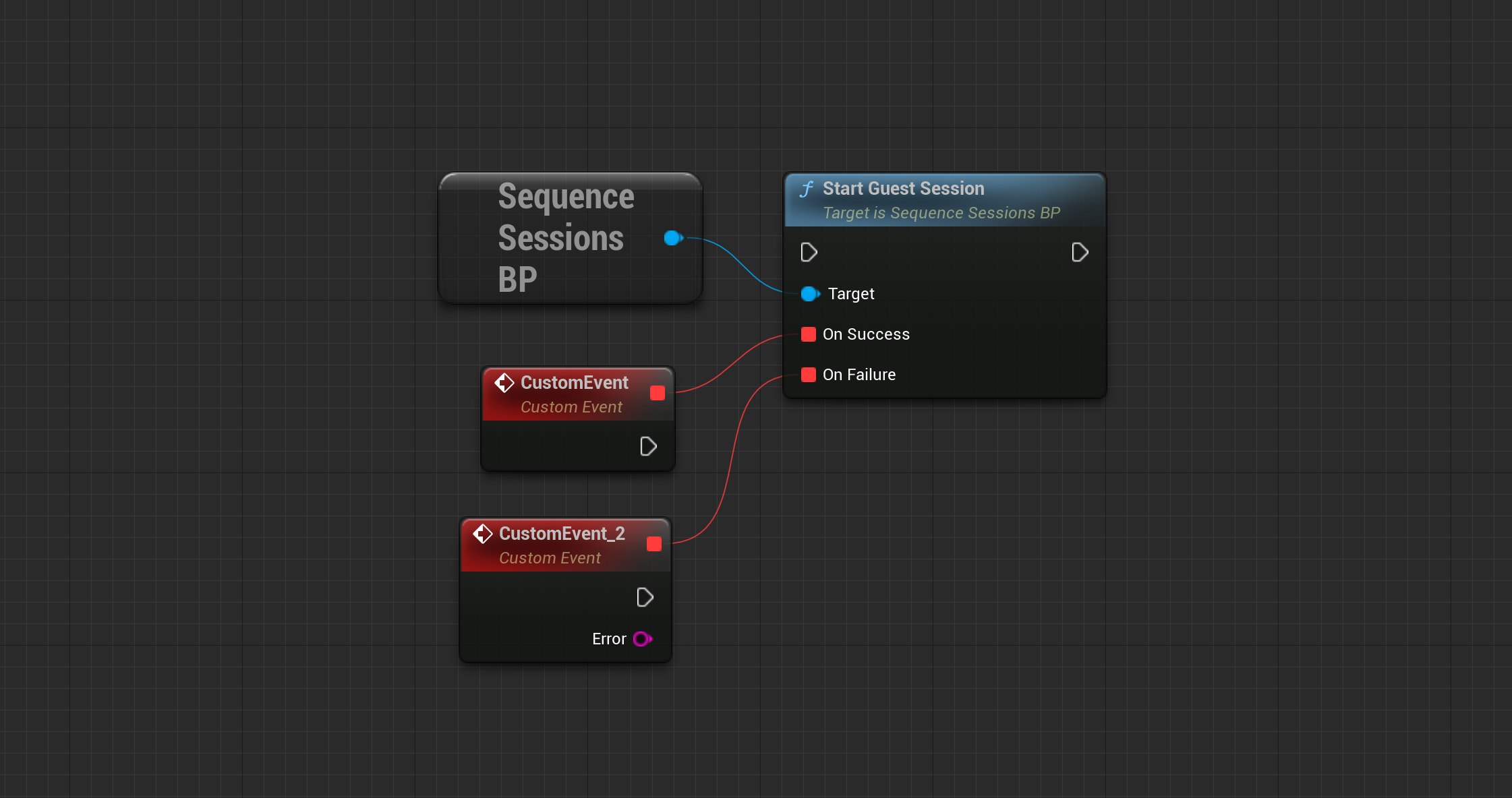
ソーシャルサインイン
デスクトップで SSO 認証を開始するには、必要な id_token を取得するためにブラウザへ遷移する必要があります。 モバイルでは、統合プラグインを使って SDK がこの処理を自動で行います。 デスクトッププラットフォームでは、Sign in Web View Required イベントをリッスンし、返された Sign In URL を開いてください。
モバイルプラットフォームでは、Id Token Received イベントをリッスンしてください。
Sign In 関数を呼び出したら、SequenceSessionsBP サブシステムで Session Established イベントをリッスンし、サインインが成功したか確認します。問題が発生した場合は Session Creation Failure をリッスンしてください。
Google Id トークンを取得
- ブループリント
- C++
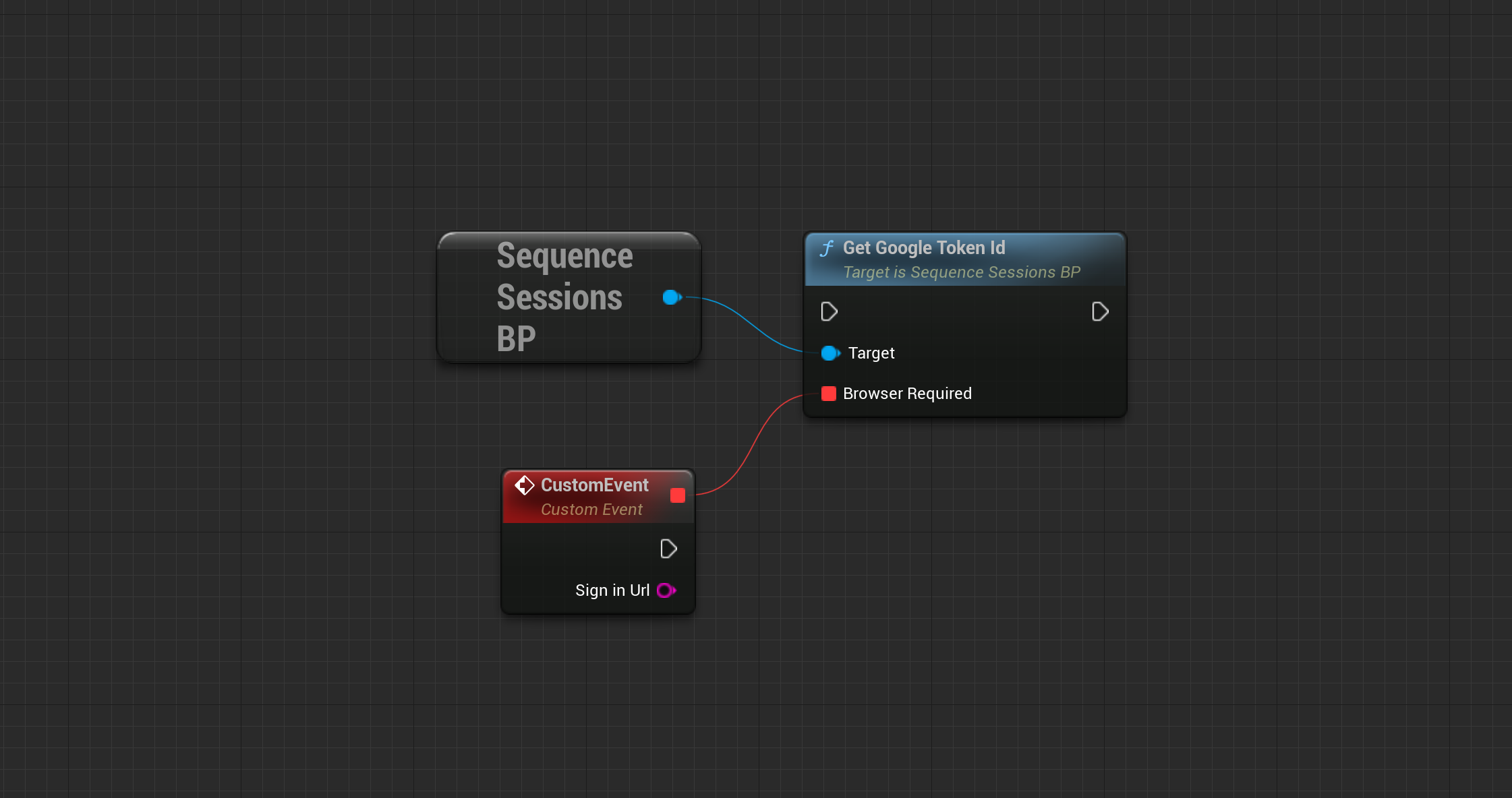
Apple Id トークンを取得
- ブループリント
- C++
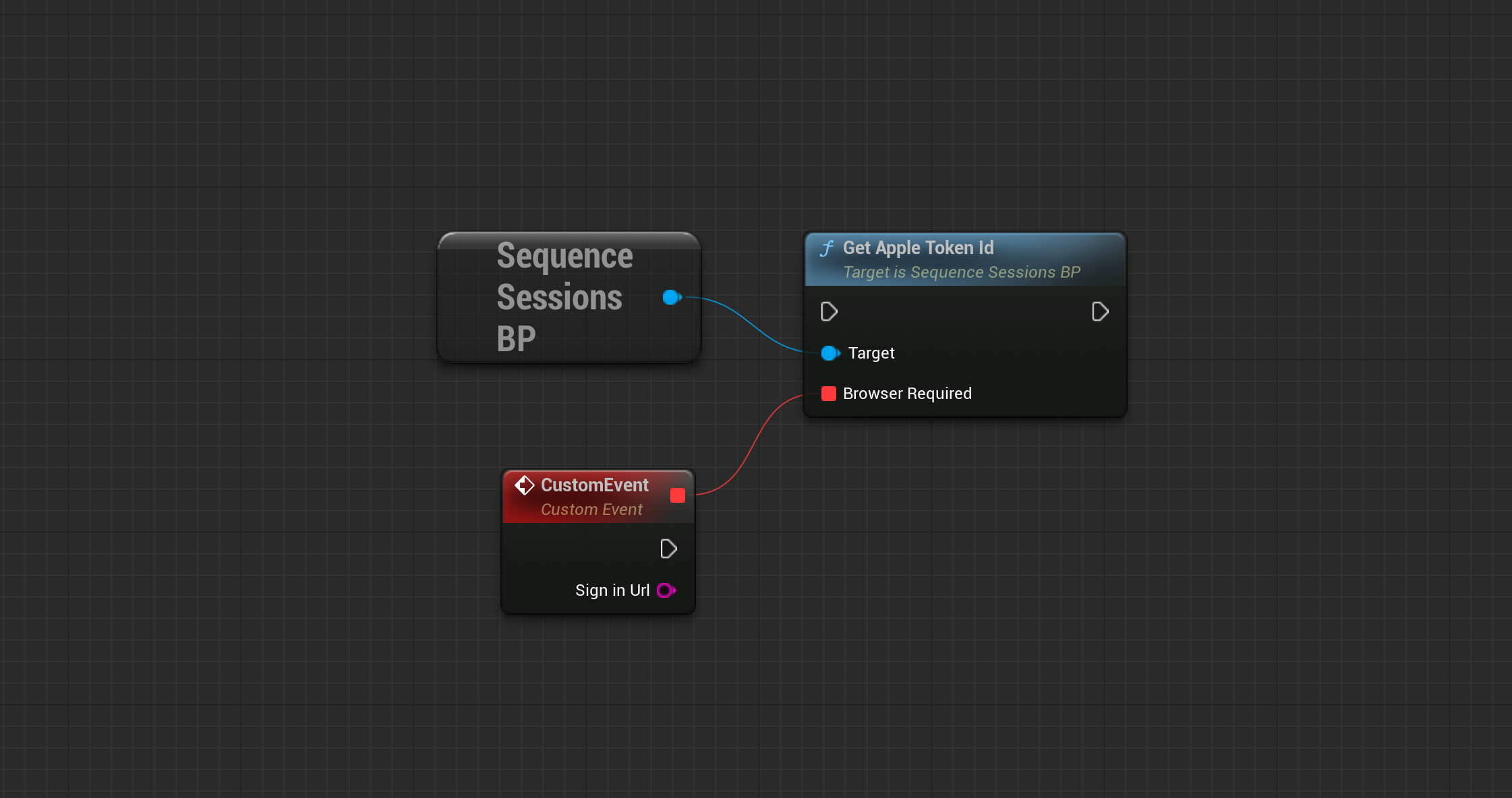
Google でサインイン
有効なGoogle Idトークンでサインインします。Google Idトークンの取得方法ノードをご参照ください。- ブループリント
- C++
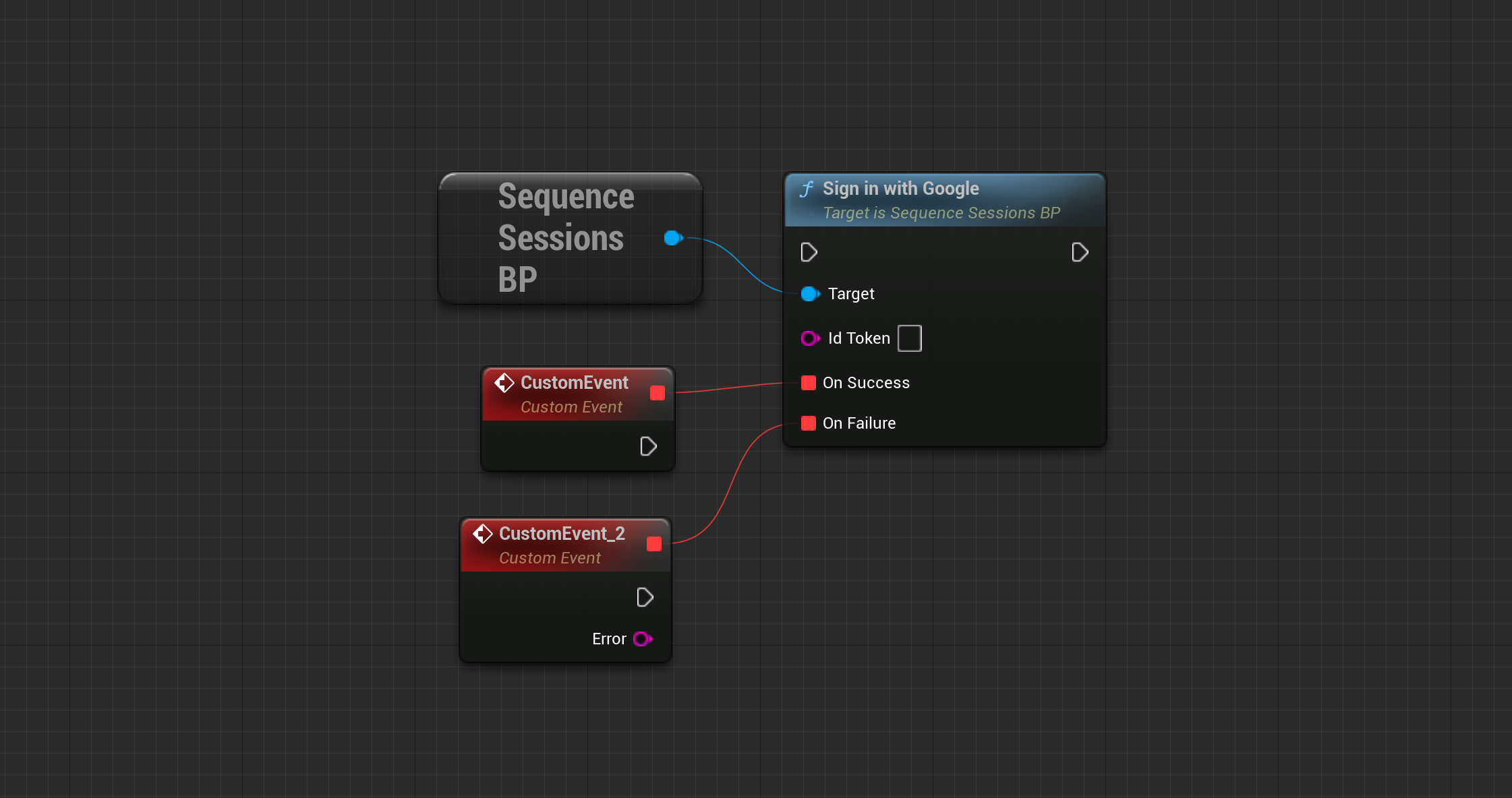
Apple でサインイン
有効なApple Idトークンでサインインします。Apple Idトークンの取得方法ノードをご参照ください。- ブループリント
- C++
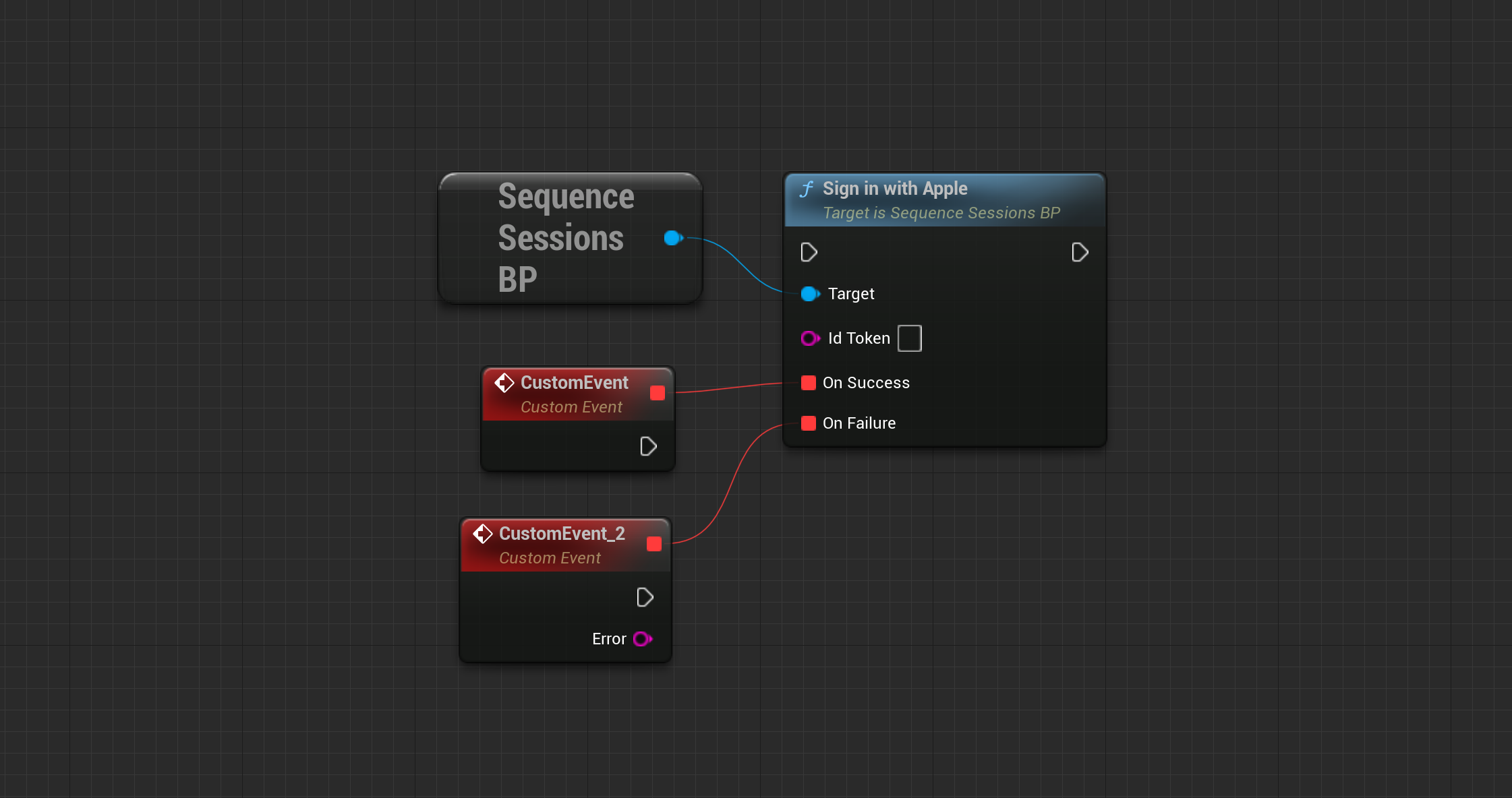
Epic でサインイン
有効な Epic Games Id トークンでサインインします。Unreal 用 EOS プラグイン を参照してください。- ブループリント
- C++
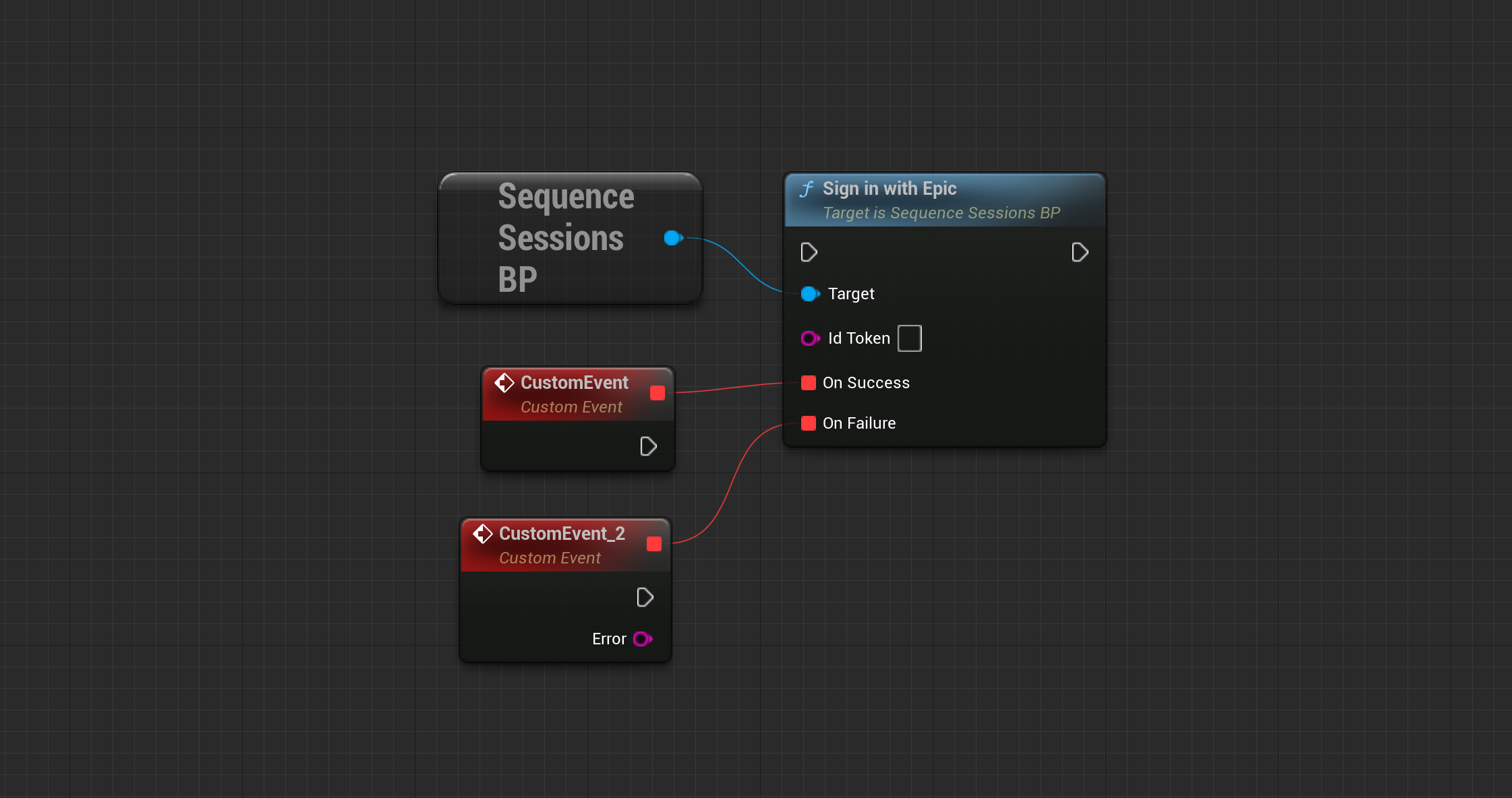
OIDC Id トークンでセッション開始
Google、Apple、Epic Games から取得した有効な Id トークンを使ってセッションを開始する場合にこの方法を利用します。- ブループリント
- C++
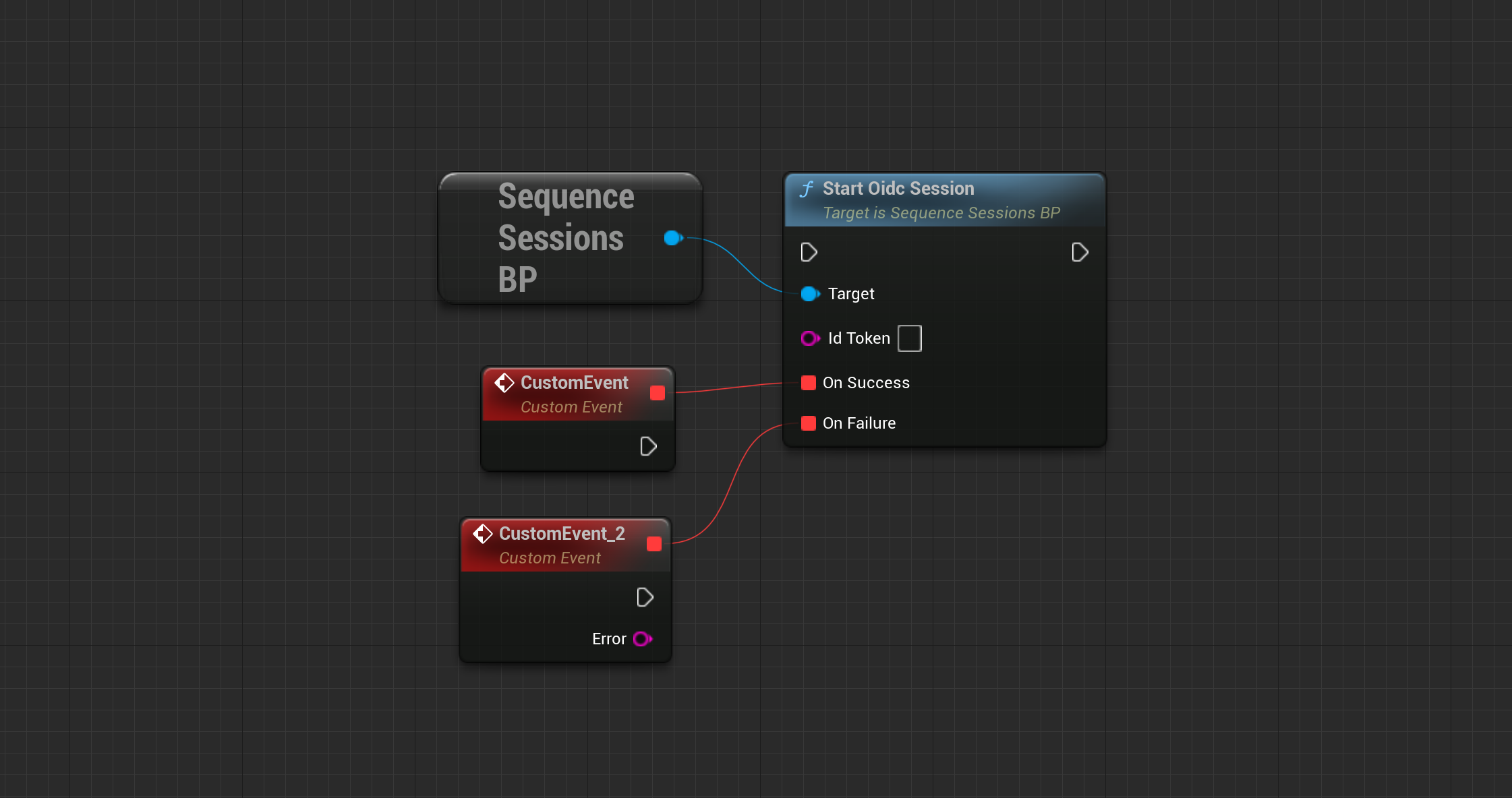
PlayFab
設定時にSequenceConfig.ini ファイルへPlayFabタイトルIDを記載し、BuilderでPlayFabの設定も行ってください。
PlayFab登録
- ブループリント
- C++
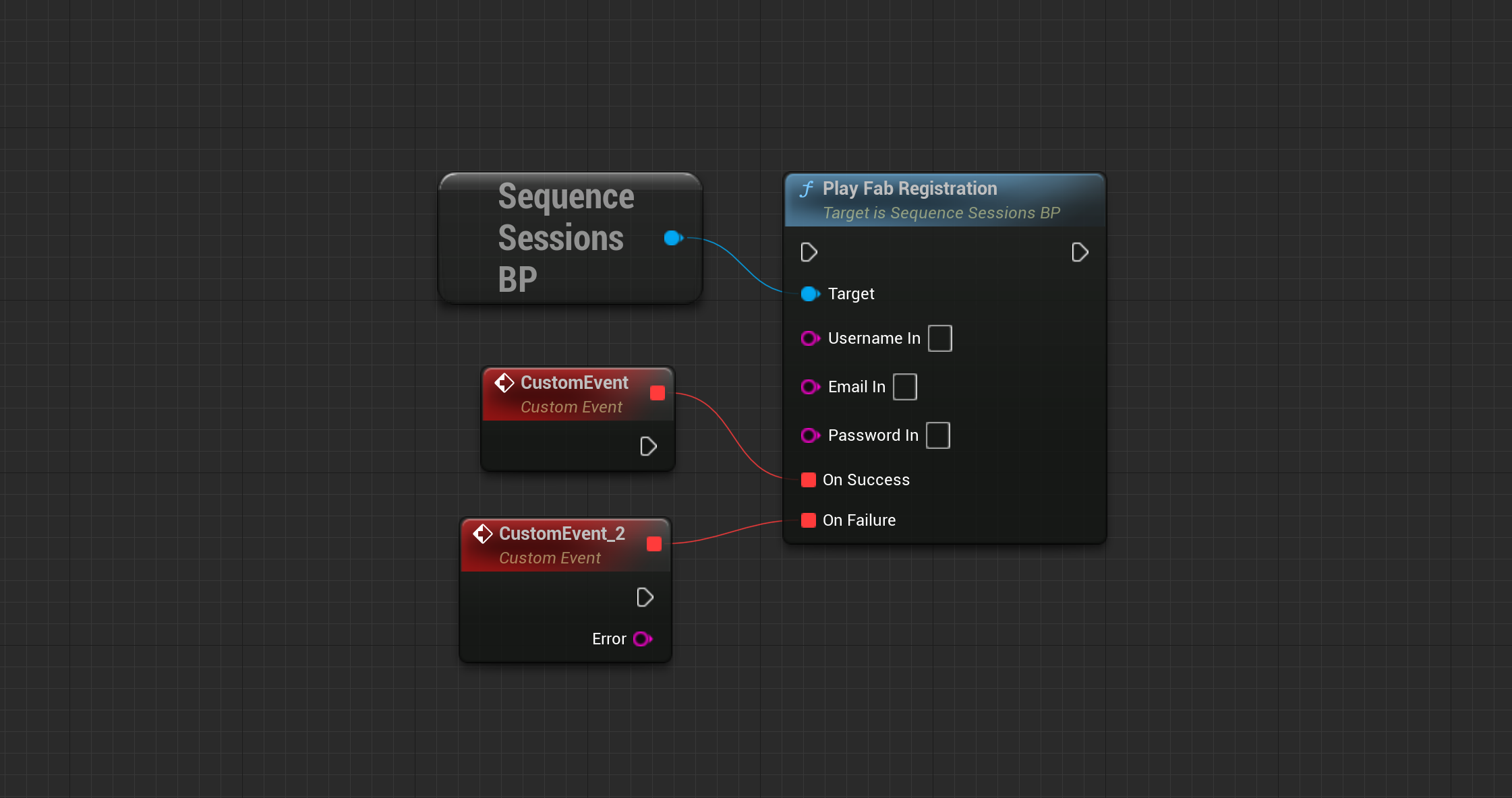
PlayFabログイン
- ブループリント
- C++
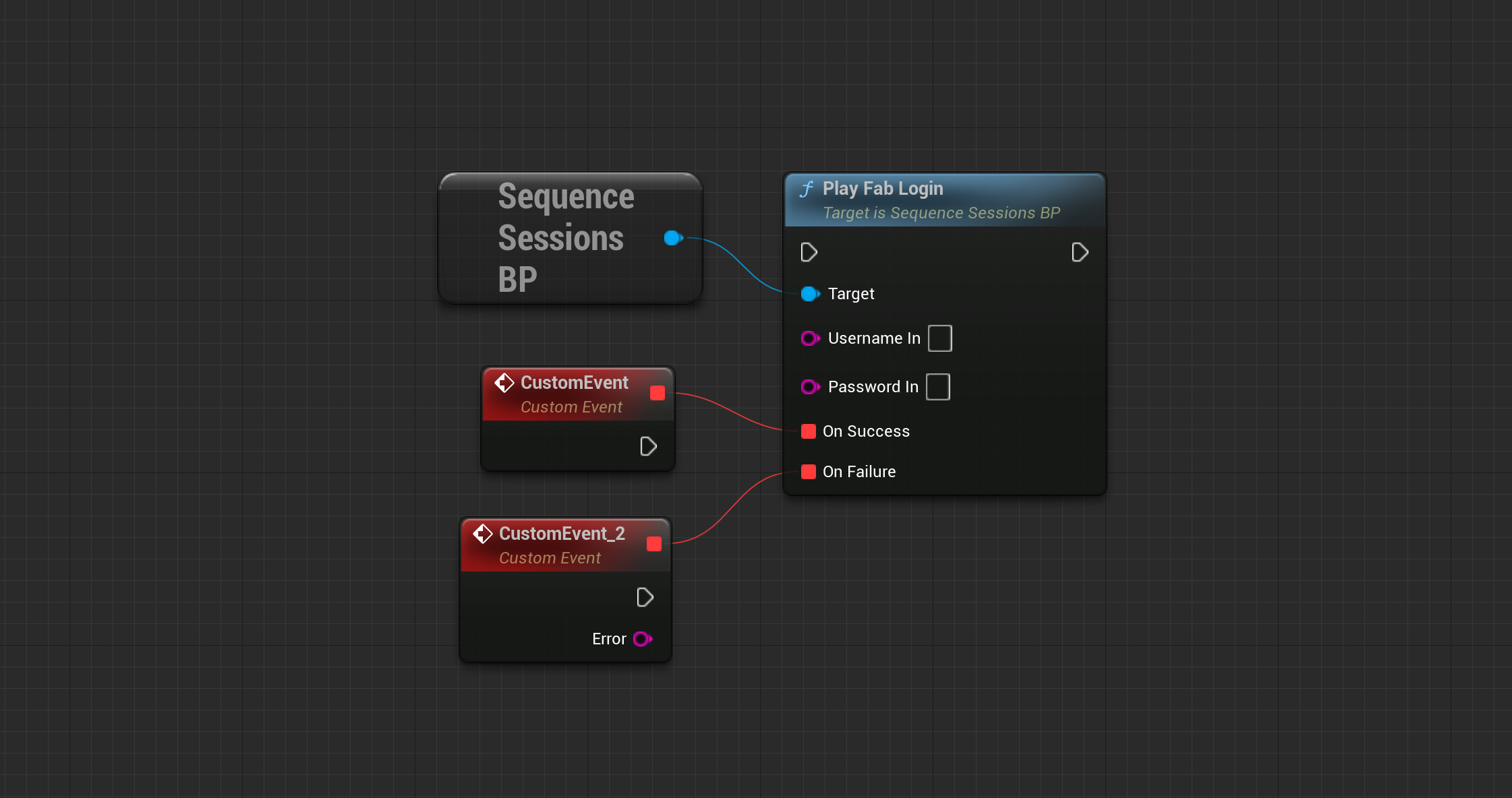
PlayFabセッションチケットによる認証
- ブループリント
- C++